Разработка программного обеспечения для Android: Jetpack Compose и Material 3 реализуют расширенную страницу входа (Kotlin)
Уже середина 2024 года. Как глухой независимый разработчик, я часто время от времени размышляю о себе: какого прогресса я достиг за последние шесть месяцев? В этой статье я расскажу о случае реализации страницы входа с использованием Jetpack Compose, Material3 и языка Kotlin. Если у вас есть некоторый опыт разработки, я думаю, эта статья будет вам очень полезна.
1. Предыстория проекта
Material 3 — это новейшая платформа пользовательского интерфейса Google. Она заменяет традиционную структуру XML декларативным методом построения пользовательского интерфейса, что значительно повышает эффективность программирования и сокращает объем утомительного кода. В этом проекте для реализации страницы входа используются языки Compose, Material 3 и Kotlin.
PS: Подходит для разработчиков с существующей базой программирования.,Если вы новичок,Рекомендуется сначала прочитать другую мою основную статью.:Разработка программного обеспечения для Android: используйте Java и Kotlin для создания инфраструктуры MDC-UI для реализации LoginUI (базовый уровень) — Сообщество разработчиков Tencent Cloud — Tencent Cloud (tencent.com)
1.1 Анализ требований проекта
Базовая структура страницы входа:
• Два текстовых поля:Используется для ввода имени пользователяипароль。
• две кнопки:соответственно“Cancel”кнопкаи“Next”кнопка。
2. Разработка проекта
2.1 Добавьте зависимости проекта
Добавьте зависимости для Compose и Material 3 в файл build.gradle вашего проекта:
dependencies {
implementation libs.androidx.core.ktx
implementation libs.androidx.lifecycle.runtime.ktx
implementation libs.androidx.activity.compose
implementation platform(libs.androidx.compose.bom)
implementation libs.androidx.ui
implementation libs.androidx.ui.graphics
implementation libs.androidx.ui.tooling.preview
implementation libs.androidx.material3
testImplementation libs.junit
androidTestImplementation libs.androidx.junit
androidTestImplementation libs.androidx.espresso.core
androidTestImplementation platform(libs.androidx.compose.bom)
androidTestImplementation libs.androidx.ui.test.junit4
debugImplementation libs.androidx.ui.tooling
debugImplementation libs.androidx.ui.test.manifest
}
[versions]
agp = "8.6.0"
kotlin = "1.9.0"
coreKtx = "1.13.1"
junit = "4.13.2"
junitVersion = "1.2.1"
espressoCore = "3.6.1"
lifecycleRuntimeKtx = "2.8.3"
activityCompose = "1.9.0"
composeBom = "2024.04.01"
//grade/libs.versions.toml
[libraries]
androidx-core-ktx = { group = "androidx.core", name = "core-ktx", version.ref = "coreKtx" }
junit = { group = "junit", name = "junit", version.ref = "junit" }
androidx-junit = { group = "androidx.test.ext", name = "junit", version.ref = "junitVersion" }
androidx-espresso-core = { group = "androidx.test.espresso", name = "espresso-core", version.ref = "espressoCore" }
androidx-lifecycle-runtime-ktx = { group = "androidx.lifecycle", name = "lifecycle-runtime-ktx", version.ref = "lifecycleRuntimeKtx" }
androidx-activity-compose = { group = "androidx.activity", name = "activity-compose", version.ref = "activityCompose" }
androidx-compose-bom = { group = "androidx.compose", name = "compose-bom", version.ref = "composeBom" }
androidx-ui = { group = "androidx.compose.ui", name = "ui" }
androidx-ui-graphics = { group = "androidx.compose.ui", name = "ui-graphics" }
androidx-ui-tooling = { group = "androidx.compose.ui", name = "ui-tooling" }
androidx-ui-tooling-preview = { group = "androidx.compose.ui", name = "ui-tooling-preview" }
androidx-ui-test-manifest = { group = "androidx.compose.ui", name = "ui-test-manifest" }
androidx-ui-test-junit4 = { group = "androidx.compose.ui", name = "ui-test-junit4" }
androidx-material3 = { group = "androidx.compose.material3", name = "material3" }
[plugins]
android-application = { id = "com.android.application", version.ref = "agp" }
kotlin-android = { id = "org.jetbrains.kotlin.android", version.ref = "kotlin" }2.2 Инициализация проекта Compose
После загрузки и добавления зависимостей убедитесь, что проект настроен для использования Jetpack Compose, и запустите пользовательский интерфейс, настроив MainActivity для привязки его в стиле Compose:
@Composable
fun MainScreen() {
Scaffold {
LoginScreen()
}
}2.3 Создать страницу входа
@Composable
fun LoginScreen() {
var username by remember { mutableStateOf("") }
var password by remember { mutableStateOf("") }
var error by remember { mutableStateOf("") }
Column(
modifier = Modifier
.fillMaxSize()
.padding(16.dp),
verticalArrangement = Arrangement.Center,
horizontalAlignment = Alignment.CenterHorizontally
) {
Text("Nim", style = MaterialTheme.typography.displayMedium)
Spacer(modifier = Modifier.height(16.dp))
TextField(
value = username,
onValueChange = { username = it },
label = { Text("Username") },
singleLine = true
)
Spacer(modifier = Modifier.height(16.dp))
TextField(
value = password,
onValueChange = { password = it },
label = { Text("Password") },
singleLine = true,
visualTransformation = PasswordVisualTransformation()
)
if (error.isNotEmpty()) {
Text(text = error, color = Color.Red, style = MaterialTheme.typography.bodyMedium)
}
Spacer(modifier = Modifier.height(16.dp))
Row(horizontalArrangement = Arrangement.spacedBy(16.dp)) {
Button(onClick = { }) {
Text("Cancel")
}
Button(onClick = {
if (password.length < 8) {
error = «Пароль должен содержать не менее 8 символов».
} else {
error = ""
}
}) {
Text("Next")
}
}
}
}2.4 Введение в обзор знаний
Это позволяет вам видеть написанные вами компоненты пользовательского интерфейса в реальном времени в Android Studio без необходимости каждый раз перезапускать приложение. Это очень помогает нам при отладке и настройке интерфейса.
2.4.1 Базовое использование @Preview
@Preview Аннотации обычно используются в @Composable Над функцией, используется для обозначения функции UI Макет можно найти в Android Studio отображается в окне предварительного просмотра. Вот базовая структура функции предварительного просмотра:
@Preview(showBackground = true)
@Composable
fun LoginScreenPreview() {
NimLoginTheme {
LoginScreen()
}
}@Preview Как маленькое окно, которое поможет нам показать @Composable Фактический эффект рендеринга функции. Просто добавьте его над кодом @Preview,Просто будь там Android Studio С правой стороны вы можете увидеть эффект пользовательского интерфейса, который хотите увидеть.
2.5 Рендеринг
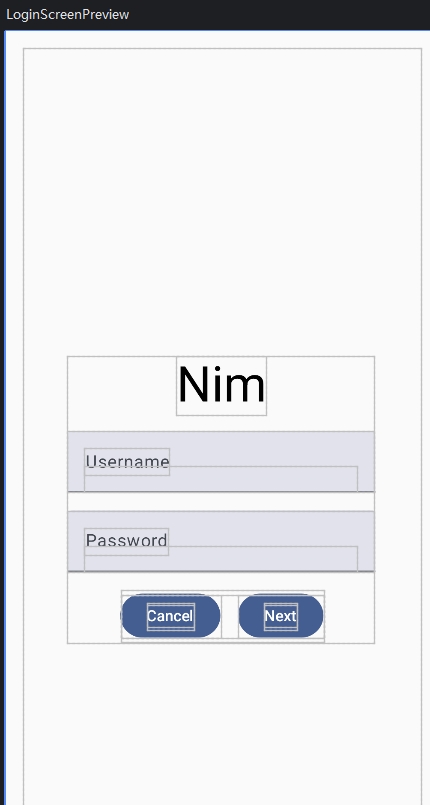
2.6 Полный код
package com.nim.nimlogin
import android.os.Bundle
import androidx.activity.ComponentActivity
import androidx.activity.compose.setContent
import androidx.activity.enableEdgeToEdge
import androidx.compose.foundation.layout.Arrangement
import androidx.compose.foundation.layout.Column
import androidx.compose.foundation.layout.Row
import androidx.compose.foundation.layout.Spacer
import androidx.compose.foundation.layout.fillMaxSize
import androidx.compose.foundation.layout.height
import androidx.compose.foundation.layout.padding
import androidx.compose.material3.Button
import androidx.compose.material3.MaterialTheme
import androidx.compose.material3.Text
import androidx.compose.material3.TextField
import androidx.compose.runtime.Composable
import androidx.compose.runtime.mutableStateOf
import androidx.compose.runtime.remember
import androidx.compose.runtime.getValue
import androidx.compose.runtime.setValue
import androidx.compose.ui.Alignment
import androidx.compose.ui.Modifier
import androidx.compose.ui.graphics.Color
import androidx.compose.ui.text.input.PasswordVisualTransformation
import androidx.compose.ui.tooling.preview.Preview
import androidx.compose.ui.unit.dp
import com.nim.nimlogin.ui.theme.NimLoginTheme
class MainActivity : ComponentActivity() {
override fun onCreate(savedInstanceState: Bundle?) {
super.onCreate(savedInstanceState)
enableEdgeToEdge()
setContent {
NimLoginTheme {
LoginScreen()
}
}
}
}
@Composable
fun LoginScreen() {
var username by remember { mutableStateOf("") }
var password by remember { mutableStateOf("") }
var error by remember { mutableStateOf("") }
Column(
modifier = Modifier
.fillMaxSize()
.padding(16.dp),
verticalArrangement = Arrangement.Center,
horizontalAlignment = Alignment.CenterHorizontally
) {
Text("Nim", style = MaterialTheme.typography.displayMedium)
Spacer(modifier = Modifier.height(16.dp))
TextField(
value = username,
onValueChange = { username = it },
label = { Text("Username") },
singleLine = true
)
Spacer(modifier = Modifier.height(16.dp))
TextField(
value = password,
onValueChange = { password = it },
label = { Text("Password") },
singleLine = true,
visualTransformation = PasswordVisualTransformation()
)
if (error.isNotEmpty()) {
Text(text = error, color = Color.Red, style = MaterialTheme.typography.bodyMedium)
}
Spacer(modifier = Modifier.height(16.dp))
Row(horizontalArrangement = Arrangement.spacedBy(16.dp)) {
Button(onClick = {
// очистить ввод
username = ""
password = ""
error = ""
}) {
Text("Cancel")
}
Button(onClick = {
if (password.length < 8) {
error = «Пароль должен содержать не менее 8 символов».
} else {
error = ""
}
}) {
Text("Next")
}
}
}
}
@Preview(showBackground = true)
@Composable
fun LoginScreenPreview() {
NimLoginTheme {
LoginScreen()
}
}2.7 видеодемонстрация выглядит следующим образом:
3. Технические трудности
3.1 Управление статусом пользовательского интерфейса и обратная связь в режиме реального времени
• трудность:и Традиция XML Различное управление состоянием, Compose использовать remember и mutableStateOf управлять UI состояние. Как обновить интерфейс в режиме реального времени, чтобы обеспечить удобство ввода данных пользователем.
• решение:использовать remember и mutableStateOf Поддерживайте состояние компонента, чтобы гарантировать автоматическое обновление интерфейса при изменении состояния.
3.2 Проверка ввода и сообщения об ошибках
• трудность:Обеспечивает проверку ввода в реальном времени и удобен для пользователя.из Сообщение об ошибке,Предотвратите задержку или потерю статуса ошибки.
• решение:существовать onValueChange Выполняйте проверку ввода и улучшайте взаимодействие с пользователем за счет динамического обновления сообщений об ошибках. использовать Text и Color В этом сочетании вам следует больше подумать о том, как разработать интуитивно понятный стиль подсказок об ошибках.
3.3 Декларативная навигация и разделение компонентов
• трудность:существовать Compose Средняя, декларативная и традиционная навигация Fragment и Activity Есть большая разница в навигации, особенно в статусе и сохранении и восстановлении.
• решение:использовать Navigation Compose Перейдите на страницу управлять, NavHost Реализуйте страницу развязки и управления состоянием, чтобы UI Процесс более плавный, а обслуживание легкое.
4. Заметки об исследовании
Я провел свою любовь к Jetpack Compose из Understand, а также освоил, как гибко использовать и управлять компонентами в реальном проекте. Стоит поделиться своим опытом:
- Преимущества декларативного программирования:Compose Сократите количество избыточного кода с помощью декларативного программирования. UI Логика тесно связана с состоянием, что делает разработку более интуитивной.
- Material 3 Компоненты и Compose сочетание:Material 3 Предоставляет множество современных UI компоненты, такие как
Scaffold、TopAppBarПодождите, опыт очень хороший, давайте UI Более красивый и последовательный. - упрощенный UI 状态управлять:Compose из
Stateуправлять по сравнению с традиционным изLiveDataиViewModelБолее гибкий и лучше интегрированный в UI интерактивная сцена.
5. Резюме и перспективы
Благодаря практике этой статьи я испытал Jetpack Compose Мощные преимущества Jetpack: Декларативное программирование Compose делает его интуитивно понятным и упрощенным. UI Строить, гибко управлять статусом и Material 3 Мощность компонентов. Это дает мне большие надежды на будущее развитие. полагать Jetpack Compose в ближайшие несколько лет стать Android UI Разработаны основные инструменты, надеюсь, эта статья будет полезна всем! !
6. Мое портфолио
Для справки см. GitHub. склад - GitHub - jienian/CHAPTS,Содержимое включает Kotlin, ComposeM3. Подождите, пока технология будет реализована.
Не стесняйтесь задавать любые вопросы, спасибо всем, кто дочитал)

Как использовать PaddleOCRSharp в рамках .NET

CRUD используется уже два или три года. Как читать исходный код Spring?

Устраните проблему совместимости между версией Spring Boot и Gradle Java: возникла проблема при настройке корневого проекта «demo1» > Не удалось.

Научите вас шаг за шагом, как настроить Nginx.
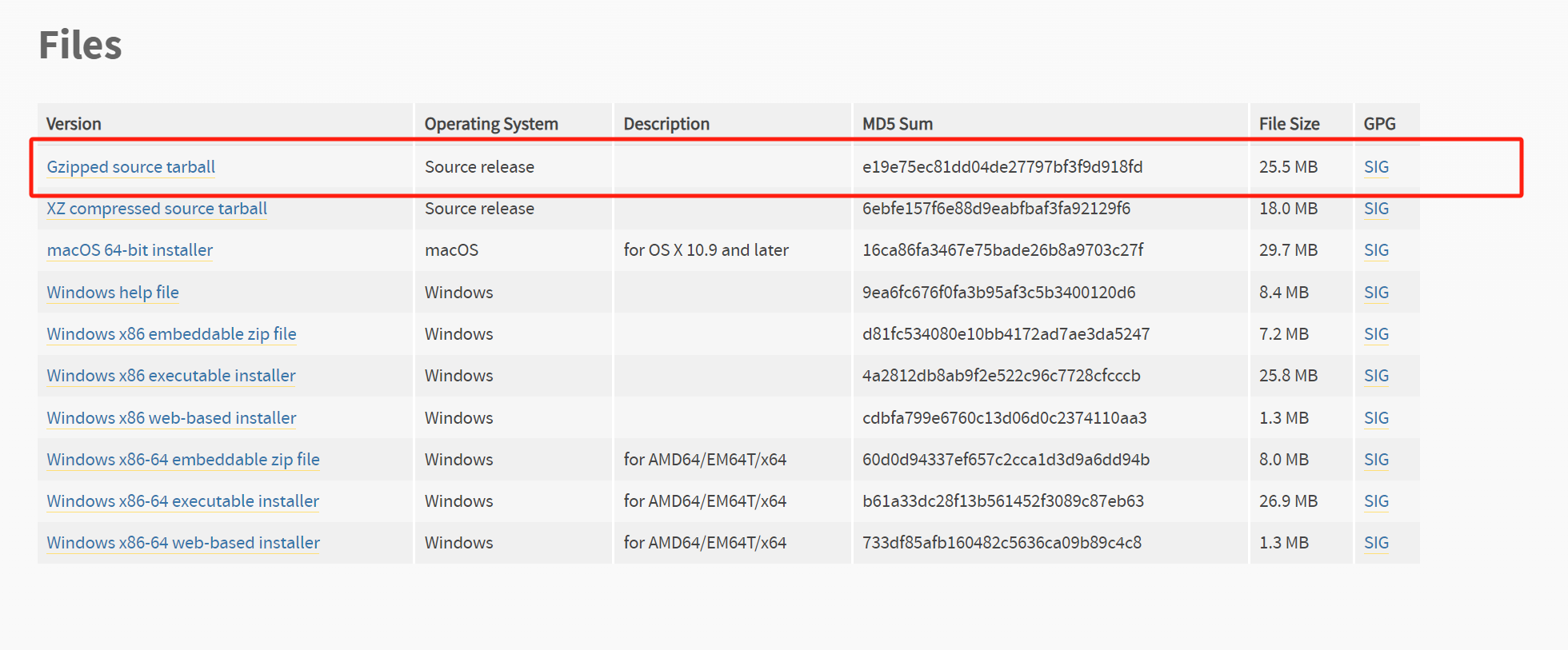
Это руководство — все, что вам нужно для руководства по автономному развертыванию сервера для проектов Python уровня няни (рекомендуемый сборник).

Не удалось запустить docker.service — Подробное объяснение идеального решения ️

Настройка файлового сервера Samba в системе Linux Centos. Анализ NetBIOS (супер подробно)
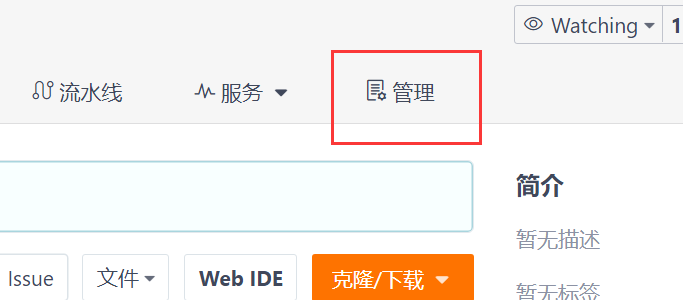
Как настроить метод ssh в Git, как получить и отправить код через метод ssh

RasaGpt — платформа чат-ботов на основе Rasa и LLM.

Nomic Embed: воспроизводимая модель внедрения SOTA с открытым исходным кодом.

Улучшение YOLOv8: EMA основана на эффективном многомасштабном внимании, основанном на межпространственном обучении, и эффект лучше, чем у ECA, CBAM и CA. Малые цели имеют очевидные преимущества | ICASSP2023
Урок 1 серии Libtorch: Тензорная библиотека Silky C++

Руководство по локальному развертыванию Stable Diffusion: подробные шаги и анализ распространенных проблем

Полностью автоматический инструмент для работы с видео в один клик: VideoLingo

Улучшения оптимизации RT-DETR: облегченные улучшения магистрали | Support Paddle облегченный rtdetr-r18, rtdetr-r34, rtdetr-r50, rtdet

Эксклюзивное оригинальное улучшение YOLOv8: собственная разработка SPPF | Деформируемое внимание с большим ядром (D-LKA Attention), большое ядро свертки улучшает механизм внимания восприимчивых полей с различными функциями

Создано Datawhale: выпущено «Руководство по тонкой настройке развертывания большой модели GLM-4»!

7B превышает десятки миллиардов, aiXcoder-7B с открытым исходным кодом Пекинского университета — это самая мощная модель большого кода, лучший выбор для корпоративного развертывания.

Используйте модель Huggingface, чтобы заменить интерфейс внедрения OpenAI в китайской среде.

Оригинальные улучшения YOLOv8: несколько новых улучшений | Сохранение исходной информации — алгоритм отделяемой по глубине свертки (MDSConv) |

Второй пилот облачной разработки | Быстро поиграйте со средствами разработки на базе искусственного интеллекта

Бесшовная интеграция, мгновенный интеллект [1]: платформа больших моделей Dify-LLM, интеграция с нулевым кодированием и встраивание в сторонние системы, более 42 тысяч звезд, чтобы стать свидетелями эксклюзивных интеллектуальных решений.

Решенная Ошибка | Загрузка PyTorch медленная: TimeoutError: [Errno 110] При загрузке факела истекло время ожидания — Cat Head Tiger

Brother OCR, библиотека с открытым исходным кодом для Python, которая распознает коды проверки.

Новейшее подробное руководство по загрузке и использованию последней демонстрационной версии набора данных COCO.

Выпущен отчет о крупной модели финансовой отрасли за 2023 год | Полный текст включен в загрузку |

Обычные компьютеры также могут работать с большими моделями, и вы можете получить личного помощника с искусственным интеллектом за три шага | Руководство для начинающих по локальному развертыванию LLaMA-3

Одной статьи достаточно для анализа фактора транскрипции SCENIC на Python (4)

Бросая вызов ограничениям производительности небольших видеокарт, он научит вас запускать большие модели глубокого обучения с ограниченными ресурсами, а также предоставит полное руководство по оценке и эффективному использованию памяти графического процессора!

